Mi van, ha a hiányzó nyelvi bár a Windows XP
Mi van, ha a hiányzó nyelvi bár a Windows XP
Néha vannak olyan idők, amikor ülsz, a munka a számítógépen, és akkor veszi észre, hogy a nyelvi sáv eltűnt az eszköztáron. Ez okoz némi kényelmetlenséget és a pánik, nem világos, hogy mi a nyelv már szerepel. Az egyértelmű válasz arra a kérdésre, hogy miért a nyelvi eszköztár eltűnik lehetetlen, hogy, úgyhogy megmutatom néhány módja annak, hogy a hátát.
A legegyszerűbb dolog, amit tehetünk. Kattintson a jobb gombbal az eszköztáron (a hely, ahol a hiányzó nyelvi bar). Válassza ki az elemet „Eszköztárak”, és hogy egy kullancs ellen tétel „Language Bar”.

A legtöbb esetben a nyelv bár ismét kezd eltűnni, és így, ha nem segít a keresetet - menj a következő.
Második módszer. Ide Startup. Ehhez kattintson a „Start - Futtatás” a megnyíló ablakban levelet msconfig.

„Startup” fülre, menj a következő ablakot. Itt keresünk egy indítási elem ctfmon. Ez az elem ne csak jelen van, és fel kell venni (jelöli a pipa).

Ha nincsenek ctfmon induláskor, akkor meg kell tenni, hogy ott.
Harmadik. Faylctfmon fel indításkor. Ehhez menj a merevlemez partíciós, amelyre a Windows telepítve van (az én esetemben - ez D). A mappa WindowsSystem32. Ctfmon találja a fájlt, és másolja azt.
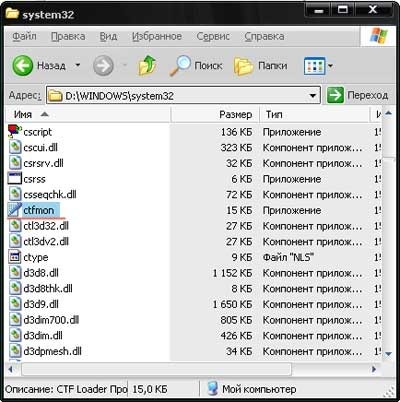
Ezután menj végig a pályán, ahogyan azt az „Indítás”, és a másolt fájlt.
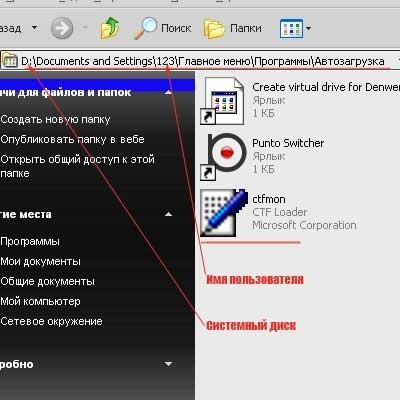
Minden most a nyelvet bár automatikusan betöltődik a rendszer indításakor.
Ha ez nem működik, akkor az utolsó dolog, tudok tanácsot is megy a Start - Vezérlőpult - Területi és nyelvi beállítások - Nyelvek fülre - Részletek gombra.
Itt nyomja meg a „Language bar”.

A következő ablakban állítsa be a szükséges úszhat.
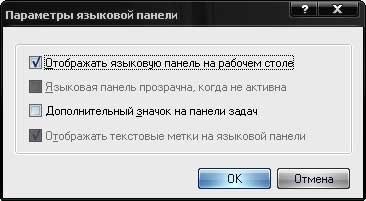
Akkor indítsa újra a számítógépet, hogy a szükséges változtatások életbe léptetéséhez. És én viszont remélem, hogy legalább valamit, hogy segítsen megoldani a problémát.
Ossza cikket barátaiddal: